Урок 9
Система и окружающая среда. Система как черный ящик
Практическая работа №5
«Знакомимся с графическими возможностями текстового процессора» (задания 4–5)
Содержание урока
Презентация «Системы объектов»
Компьютерный практикум. Ресурсы ЕК ЦОР
Работа 5 «Знакомимся с графическими возможностями текстового процессора». Задание 4 (ОС Виндовс)
Работа 5 «Знакомимся с графическими возможностями текстового процессора». Задание 4 (ОС Линукс)
Работа 5 «Знакомимся с графическими возможностями текстового процессора». Задание 5
Работа 5
«Знакомимся с графическими возможностями текстового процессора»
Задание 4 (ОС Виндовс)
 |
Задание 4. Прямоугольники |
1. Откройте текстовый процессор Word.
2. Перейдите на вкладку Вставка. В группе Иллюстрации щёлкните на кнопке Фигуры, предназначенной для вставки готовых фигур — прямоугольников, кругов, стрелок, линий и пр. Внизу открывшегося меню выберите пункт Создать новое полотно.
3. С помощью инструмента Прямоугольник нарисуйте прямоугольник:
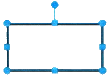
4. Измените размеры прямоугольника; удалите прямоугольник; попытайтесь изобразить небольшой квадрат (вспомните, как вы строили квадраты в графическом редакторе Paint, с помощью клавиши  ).
).
5. Скопируйте квадрат в буфер обмена (вкладка Главная). Разместите три копии квадрата рядом с оригиналом:
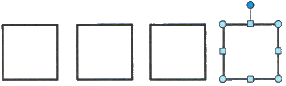
6. Поочерёдно выделяя каждый из квадратов, подбирайте по своему усмотрению цвет заливки (инструмент  ) и закрашивайте его.
) и закрашивайте его.
7. Инструментом Выбор объектов  (Главная - Редактирование - Выделить - Выбор объектов) выделите все четыре квадрата
(Главная - Редактирование - Выделить - Выбор объектов) выделите все четыре квадрата
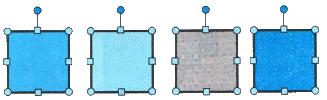
8. Скопируйте выделенный фрагмент в буфер обмена. Четыре копии фрагмента (четыре ряда квадратов) разместите под оригиналом
9. Поэкспериментируйте с различными вариантами заливки (текстура, рисунок градиентная) второго ряда квадратов:
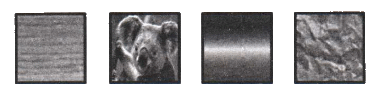
10. Измените тип и цвет линии границы каждого из четырёх квадратов
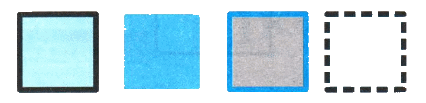
11. Четвёртый ряд квадратов преобразуйте к следующему виду:
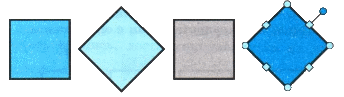
Для этого:
1) щёлкните на фигуре, которую следует повернуть;
2) маркер поворота (зелёный кружок со стрелкой в верхней части выбранной фигуры) перетащите в нужном направлении.
12. Измените положение и наложение квадратов четвертого ряда по образцу:
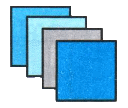
13. Сгруппируйте четыре последних квадрата в единый объект.
Для этого:
1) активизируйте кнопку Выбор объекта и с её помощью очертите прямоугольник, полностью вмещающий выполненный вами рисунок;
2) выполните команду Средства рисования - Формат - Упорядочить - Группировать.
14. Уменьшите размеры полученного объекта и разместите на экране три его копии. Отразите объекты слева направо и сверху вниз:
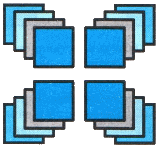
15. Сохраните результат в личной папке под именем Квадраты.


